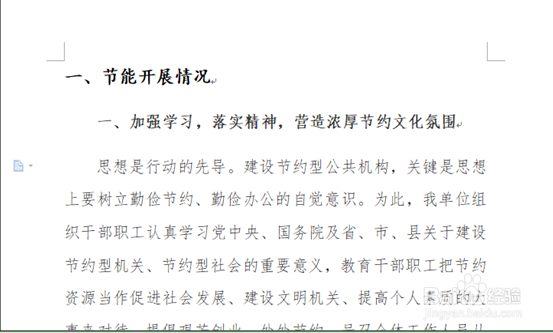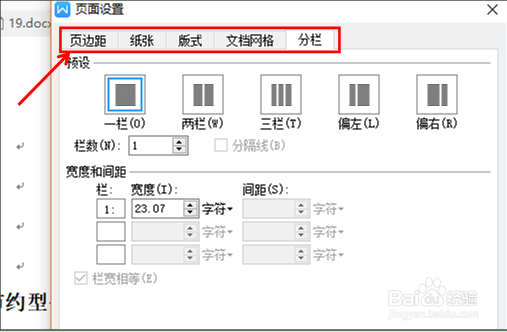1、下面,我们就来给大家推荐一种方法,希望能够帮助大家,我们先打开一个文档作为说明,如下图:
2、这种带有标题性的WPS文字格式的设置,我们不妨在录入完之后,先选中整个文档的内容进行统一的设置,一般的正文为宋体的比较多,字号根据自己的情况进行选择,然后再对标题性的内容进行集中设置,如下图:
3、一般情况下,一级标题都可以设置为开始菜单栏下的标题1样式。二级的设置为标题2样式。如下图:
4、这些设置完之后,我们还要看一下WPS文字里面数字的格式,我们按Ctrl+H,选择特殊字符菜单栏下的任意数字按钮,如下图:
5、然后把光标移至替换内容后面,点击格式,字体会进入设置字体的页面。如下图
6、然后,我们根据自己的需要进行西文字体,字形,字号设置,还有颜色,下划线线型,着重号的设置,效果的设置,设置完后,我们可以看下面的预览效果,就可以知道我们想要的效果。如下图:
7、设置好后,点击确定,然后再回到替换页面,点击全部替换,系统会弹出一个对话框表示已经全部完成替换,点击确定,这个时候所有的数字格式就都设置好了。如下图:
8、其它的符号的设置方法一样,最后,我们还要看一下,整个页面是否协调?这就要涉及到WPS怎样调整页面的问题,下面我们就来看一下页面的调整问题。首先,我们先打开预览效果看一下我们的文档,有哪些地方不太合适,然后选中页面布局菜单栏下的面页边距,选择自定义页边距,系统会弹出一个对话框,如下图:
9、我们可以根据自己的情况,对上,下,左右的边距,装订线位置,宽度进行,纸张的方向进行设置,也可以对纸张,版式,分栏根据自己的情况进行设置。